Bilder einfügen: Unterschied zwischen den Versionen
Dg (Diskussion | Beiträge) (→Thumbnails) |
Dg (Diskussion | Beiträge) |
||
| (4 dazwischenliegende Versionen desselben Benutzers werden nicht angezeigt) | |||
| Zeile 2: | Zeile 2: | ||
== Einfach & schnell: Bild von einer Internetseite verlinken == | == Einfach & schnell: Bild von einer Internetseite verlinken == | ||
[[Kopiere]] den [[Link]] zu einer Bilddatei ''<nowiki>http://www. ... .jpg</nowiki>'' und [[Kopiere|füge]] diesen [[Link]] einfach in Deinen Text ein. | [[Kopiere]] den [[Link]] zu einer Bilddatei ''<nowiki>http://www. ... .jpg</nowiki>'' und [[Kopiere|füge]] diesen [[Link]] einfach in Deinen Text ein. | ||
| + | {{kasten_blau|1=Die [http://www.google.de/imghp?hl=de&tab=wi&q= Bildersuche über Google] ist zwar hilfreich, jedoch ist das [[Urheberrecht]] zu beachten !}} | ||
| − | + | Tipp: Suche Deine Bilder in freien Projekten, z. B.: | |
| − | |||
| − | Tipp: Suche Deine Bilder in freien Projekten, z.B.: | ||
* [http://commons.wikimedia.org/wiki/Hauptseite Wikimedia Commons], das einen zentralen, gemeinsamen Aufbewahrungsort von freien Multimedia-Dateien für beliebige Wikimedia-Projekte zur Verfügung stellt. | * [http://commons.wikimedia.org/wiki/Hauptseite Wikimedia Commons], das einen zentralen, gemeinsamen Aufbewahrungsort von freien Multimedia-Dateien für beliebige Wikimedia-Projekte zur Verfügung stellt. | ||
* [http://www.openstockphotography.org/ Open Stock Photography] mehr als 2 Mio. Bilder zur freien Verfügung! | * [http://www.openstockphotography.org/ Open Stock Photography] mehr als 2 Mio. Bilder zur freien Verfügung! | ||
| Zeile 34: | Zeile 33: | ||
Des Weiteren kann man dem Bild noch eine Bildunterschrift (Abb.) hinzufügen, dies sieht dann wie folgt aus: <nowiki>[[Bild:Mein_Bild.jpg|thumb|Bildunterschrift]]</nowiki>. | Des Weiteren kann man dem Bild noch eine Bildunterschrift (Abb.) hinzufügen, dies sieht dann wie folgt aus: <nowiki>[[Bild:Mein_Bild.jpg|thumb|Bildunterschrift]]</nowiki>. | ||
| − | |||
| − | |||
Auch das bewusste Positionieren (rechts oder links vom Text) von Bildern ist möglich. In der Befehlszeile nach "<nowiki>thumb</nowiki>" einfach "<nowiki>|right</nowiki>" bzw. "<nowiki>|left</nowiki>" ergänzen. Ohne Angabe einer Position werden die Thumbnails rechtsbündig ausgerichtet. | Auch das bewusste Positionieren (rechts oder links vom Text) von Bildern ist möglich. In der Befehlszeile nach "<nowiki>thumb</nowiki>" einfach "<nowiki>|right</nowiki>" bzw. "<nowiki>|left</nowiki>" ergänzen. Ohne Angabe einer Position werden die Thumbnails rechtsbündig ausgerichtet. | ||
| + | [[Bild:Porsche Speedster.jpg|thumb|100px|Mini-Porsche mit 100 Pixel]] | ||
'''Bilder skalieren''' | '''Bilder skalieren''' | ||
| − | + | Sofern eine ganz bestimmte Bildbreite gewünscht wird, an beliebiger Stelle der Befehlszeile die gewünschte Breite in Pixel angeben, z. B. "<nowiki>100px</nowiki>", als komplette Zeile: | |
| − | Sofern eine ganz bestimmte Bildbreite gewünscht wird, an beliebiger Stelle der Befehlszeile die gewünschte Breite in Pixel angeben, z. B. "<nowiki> | + | <nowiki>[[Bild:Cust ride porsche blk.jpg|thumb|100px|Replica]]</nowiki> |
| − | |||
<br><br><br> | <br><br><br> | ||
| Zeile 73: | Zeile 70: | ||
Weitere Tipps findest du auf der [[Wiki_der_BBS_Winsen:Hilfe|Hilfeseite]]. | Weitere Tipps findest du auf der [[Wiki_der_BBS_Winsen:Hilfe|Hilfeseite]]. | ||
| − | |||
== Weblinks == | == Weblinks == | ||
Aktuelle Version vom 18. April 2018, 22:30 Uhr
Zum Einfügen von Bildern in Deinen Artikel gibt es verschiedene Möglichkeiten:
Inhaltsverzeichnis
Einfach & schnell: Bild von einer Internetseite verlinken
Kopiere den Link zu einer Bilddatei http://www. ... .jpg und füge diesen Link einfach in Deinen Text ein.
Die Bildersuche über Google ist zwar hilfreich, jedoch ist das Urheberrecht zu beachten !
Tipp: Suche Deine Bilder in freien Projekten, z. B.:
- Wikimedia Commons, das einen zentralen, gemeinsamen Aufbewahrungsort von freien Multimedia-Dateien für beliebige Wikimedia-Projekte zur Verfügung stellt.
- Open Stock Photography mehr als 2 Mio. Bilder zur freien Verfügung!
- United Pictures
- Flickr hat ein riesiges Bilderarchiv mit vielen Bildern zur freien Verwendung
Profivariante: eigene Bilder auf den Wiki-Server hochladen
Dein Bild sollte max. 800 Pixel breit sein, größere Bilder machen für die Darstellung auf unseren Internetseiten keinen Sinn.
Lade Dein Bild auf den Wiki-Server.
Sofern ein Bild als Screenshot bzw. eines Bildschirmausschnittes benötigt wird, bietet sich folgender Umweg an:
- Screenshot über die Drucktaste in die Zwischenablage kopieren:

- Zeichenprogramm starten, z. B. GIMP, IrfanView (Freeware), Photoshop oder Windows Paint
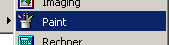
- Bildteil festlegen, ausschneiden und abspeichern.
Nach dem Hochladen auf den Wiki-Server kann das Bild wie folgt in den Text eingebunden werden:
- Kopiere den Namen der Bilddatei, z.B. Mein_Bild.jpg und füge diesen Dateinamen in Deinen Text ein.
- Markiere den Dateinamen und klicke im Bearbeitungsmenü auf den Button "Bild-Verweis"
 .
. - Als programmierter Text erscheint jetzt der fertige Link: [[Bild:Mein_Bild.jpg]].
Feintuning: Verwenden von Vorschau-Bildern
Es kann vorkommen, dass man Bilder in einer gewissen Größe braucht, um Details besser zu erkennen. Leider stellt sich dann oft das Problem, dass Dein Artikel unübersichtlich aussieht oder das Bild größer als der sichtbare Monitorbereich ist.
Thumbnails
Mit "Thumbnails", also kleinen Vorschaubildern, die etwa so groß sind wie ein Daumennagel, ist dies in den Griff zu bekommen:
Beim Klicken auf das Vorschaubild wird dieses dann größer dargestellt.
Als Quelltext schreibst Du: [[Bild:Mein_Bild.jpg|thumb]].
Des Weiteren kann man dem Bild noch eine Bildunterschrift (Abb.) hinzufügen, dies sieht dann wie folgt aus: [[Bild:Mein_Bild.jpg|thumb|Bildunterschrift]].
Auch das bewusste Positionieren (rechts oder links vom Text) von Bildern ist möglich. In der Befehlszeile nach "thumb" einfach "|right" bzw. "|left" ergänzen. Ohne Angabe einer Position werden die Thumbnails rechtsbündig ausgerichtet.
Bilder skalieren
Sofern eine ganz bestimmte Bildbreite gewünscht wird, an beliebiger Stelle der Befehlszeile die gewünschte Breite in Pixel angeben, z. B. "100px", als komplette Zeile: [[Bild:Cust ride porsche blk.jpg|thumb|100px|Replica]]
Galerien
Bei mehreren Bildern in der thumb-Darstellung muss man diese anordnen, sofern sie nicht untereinander stehen sollen. Dies kann man durch eine Tabelle lösen:
Hier wird ein guter Rahmen erzeugt, doch leider ist die Programmierung eher schwer umzusetzen.
Bilder-Galerien
Auch mit dem Befehl <gallery> lassen sich Thumbnails gruppieren.
Vorteil: der thumb-Befehl entfällt und die Struktur ist klarer.
Die Programmierung sieht wie folgt aus:
<gallery> Bild:Bild_1.jpg|Bildunterschrift 1 Bild:Bild_2.jpg|Bildunterschrift 2 Bild:Bild_3.jpg|Bildunterschrift 3 </gallery>
Umsetzung:
Weitere Tipps findest du auf der Hilfeseite.






